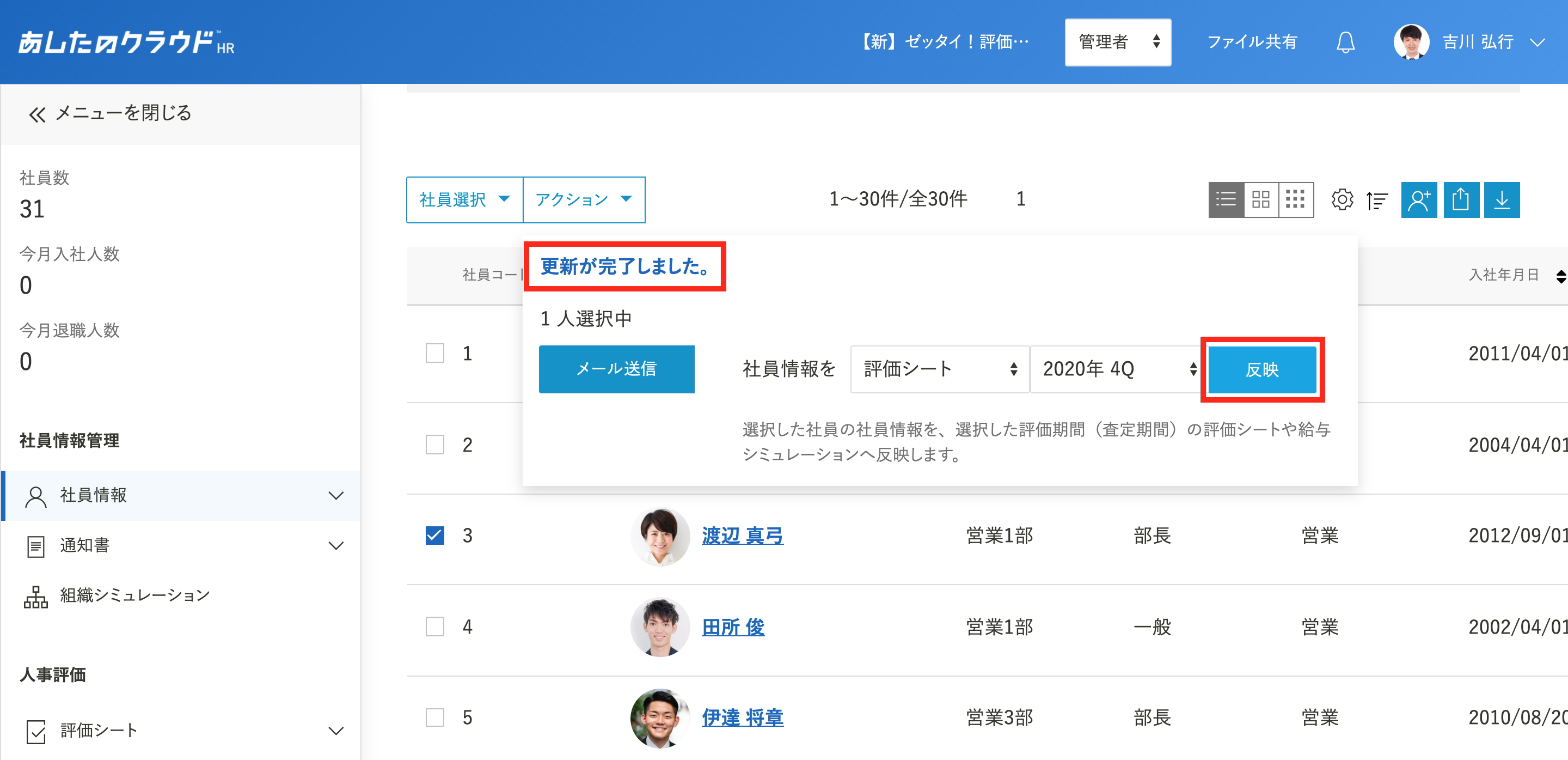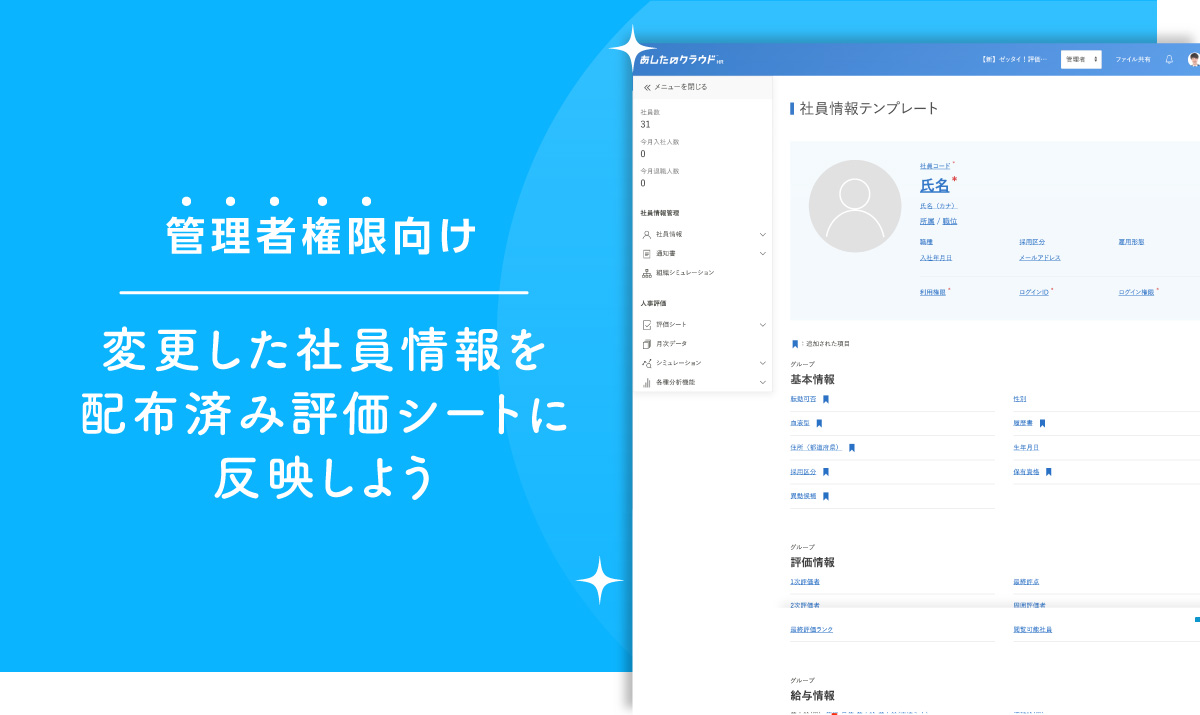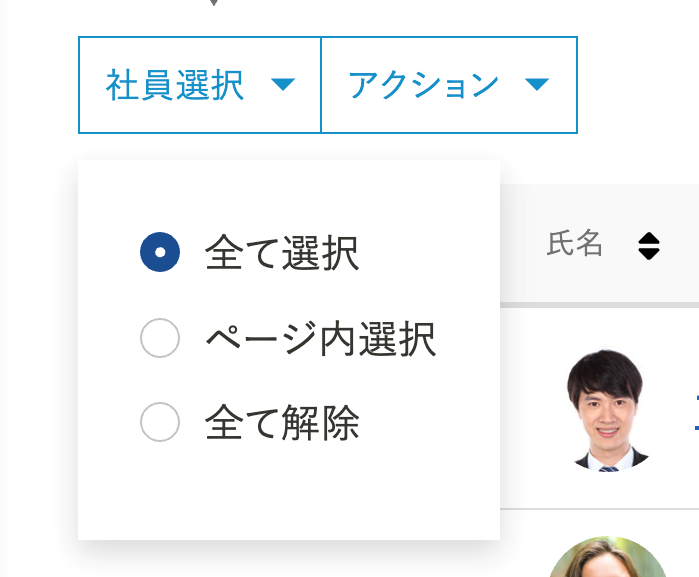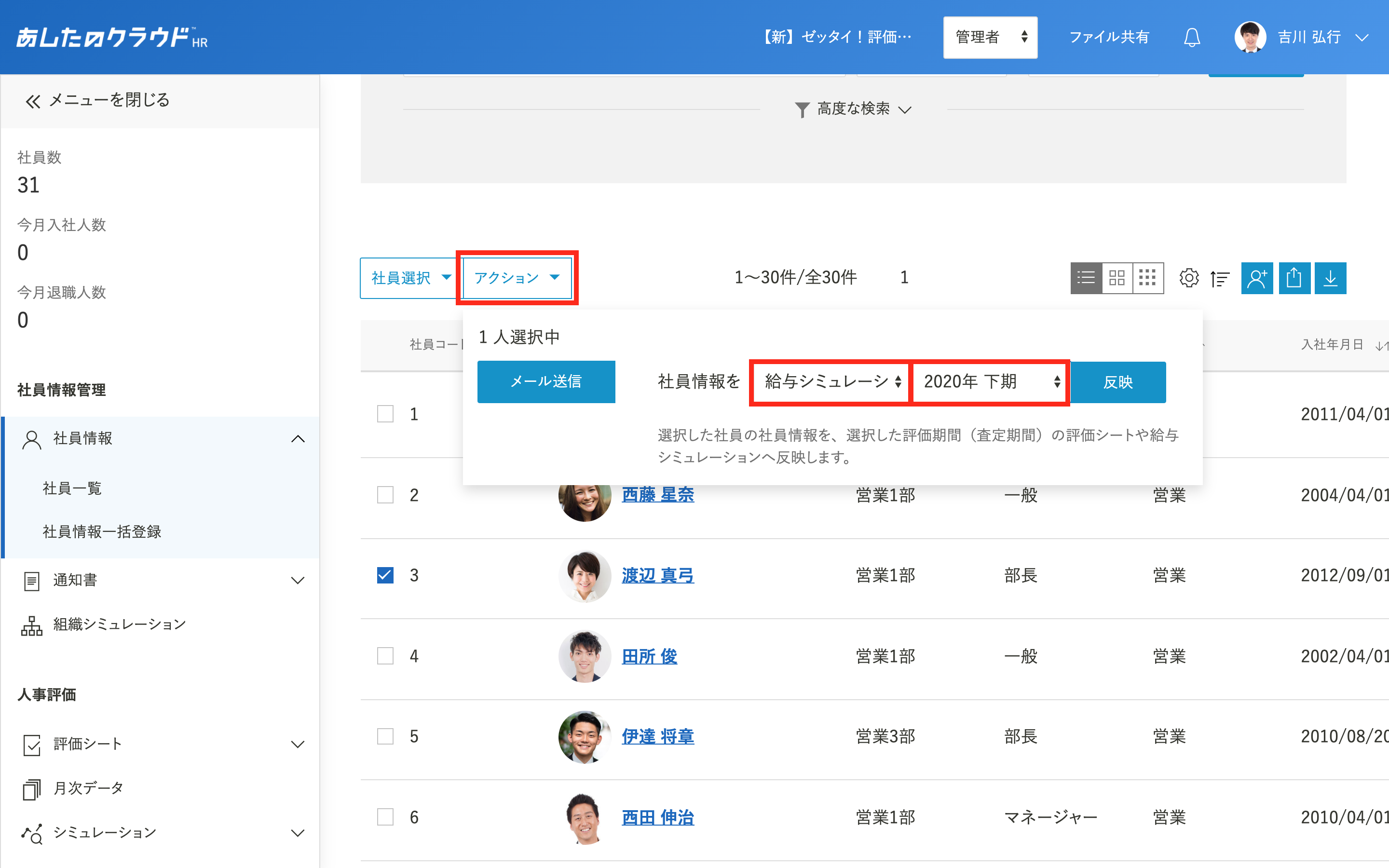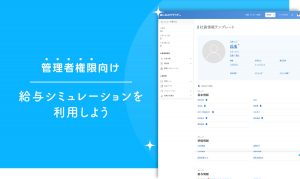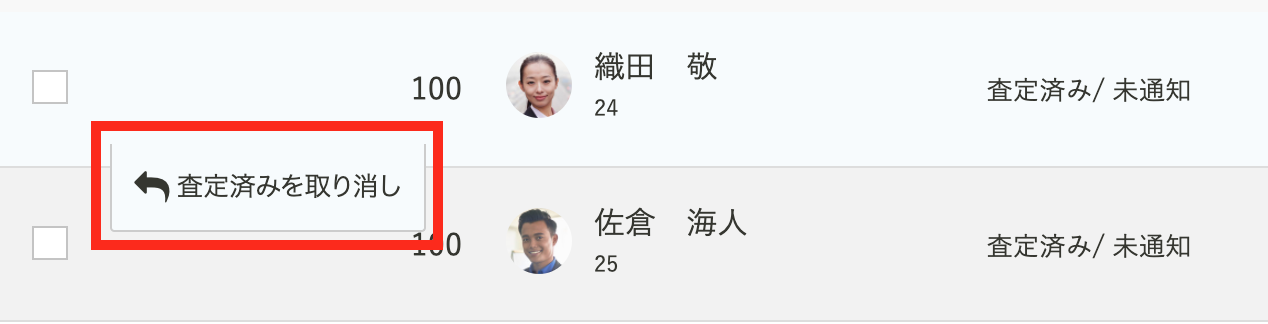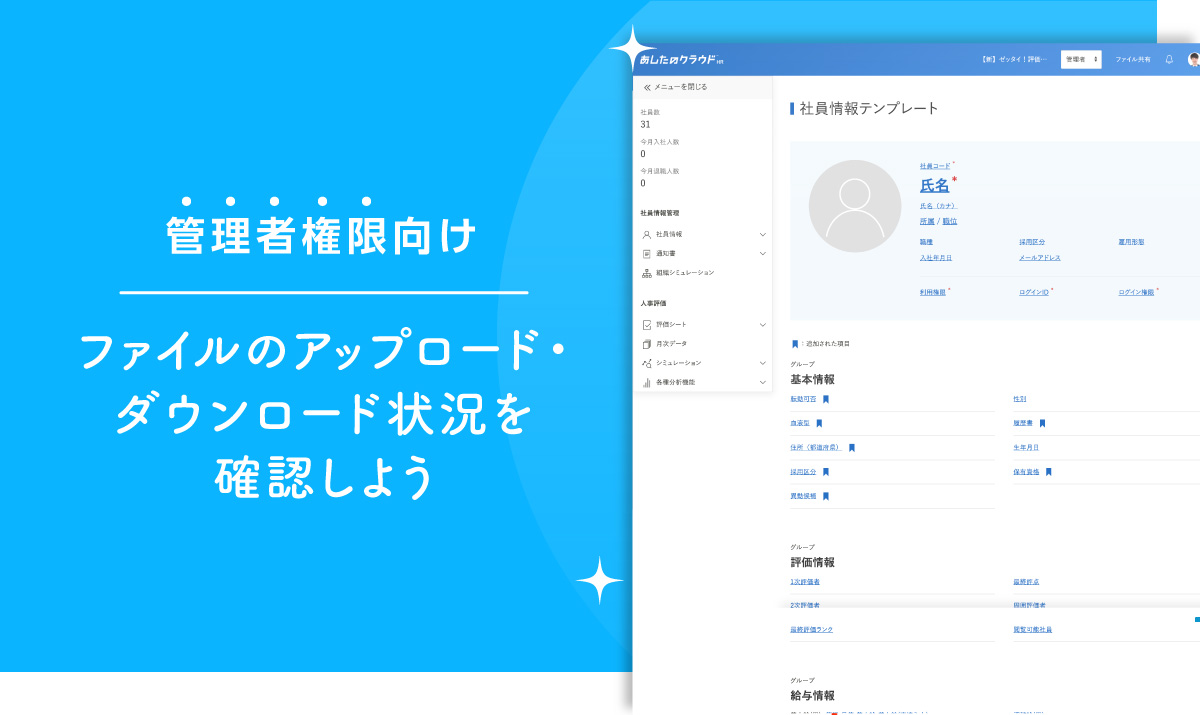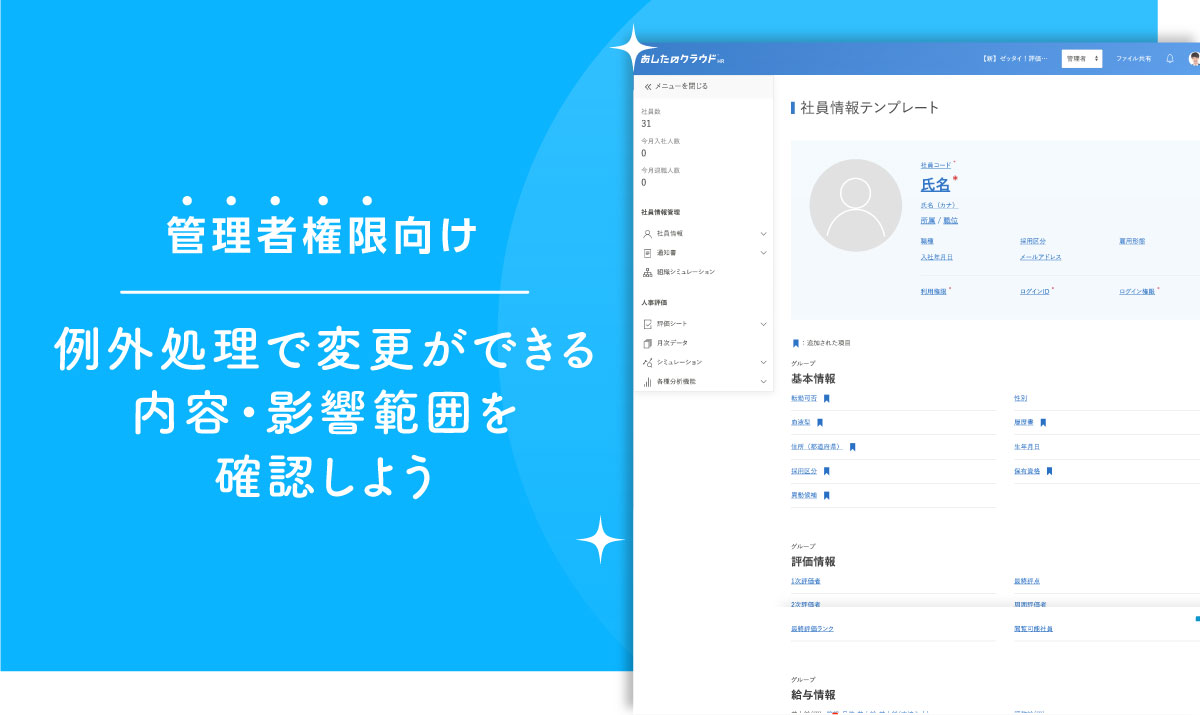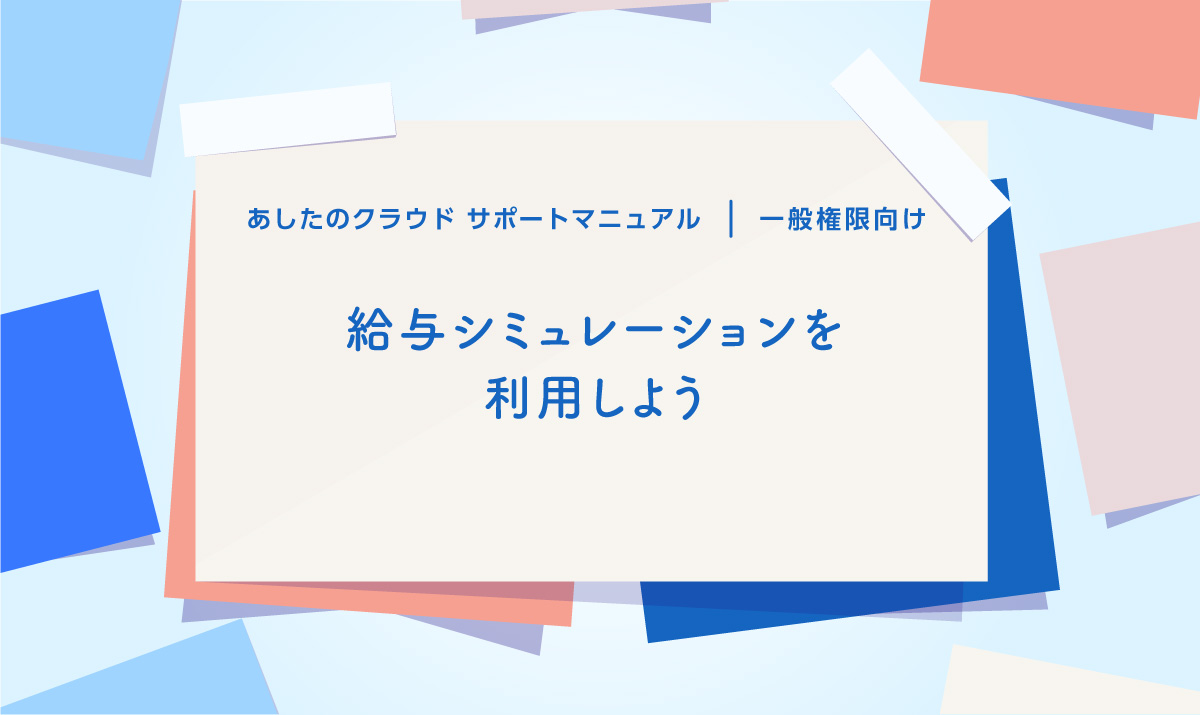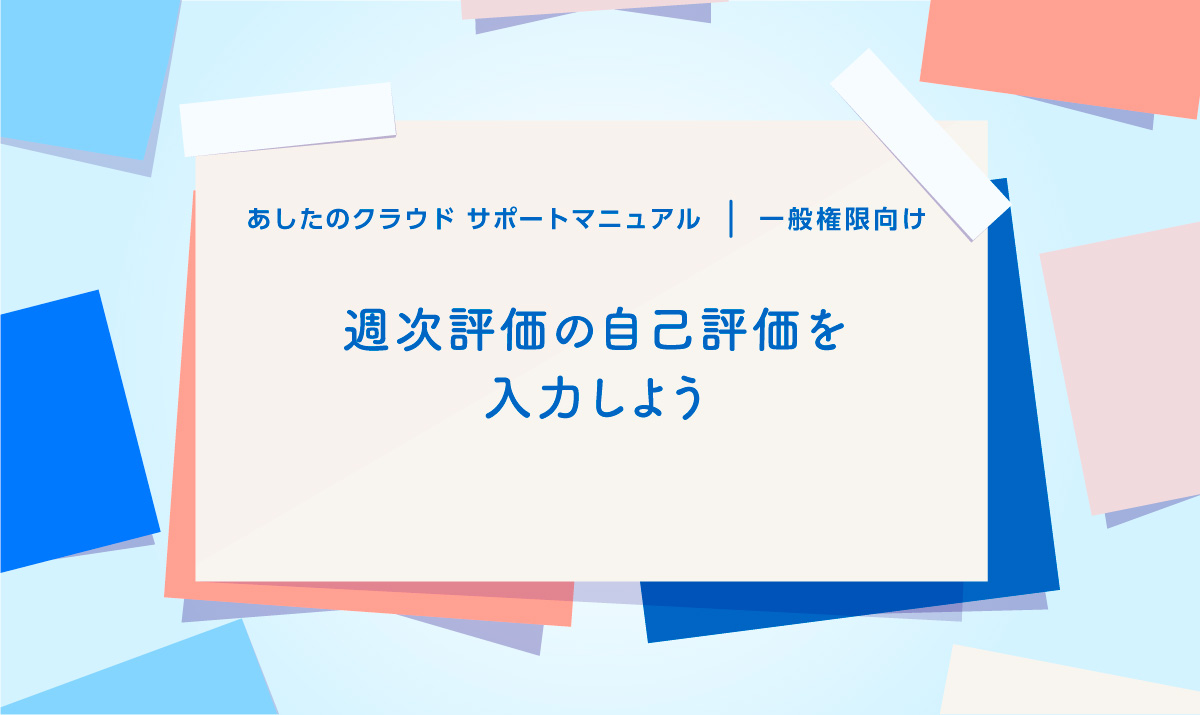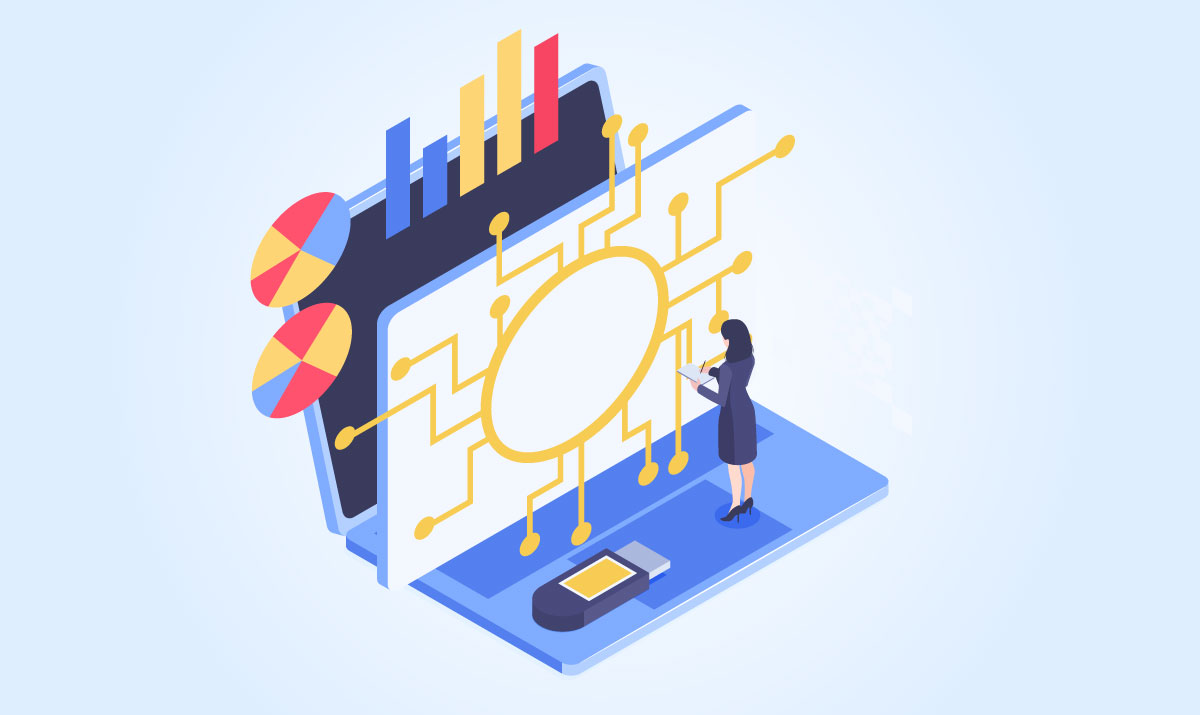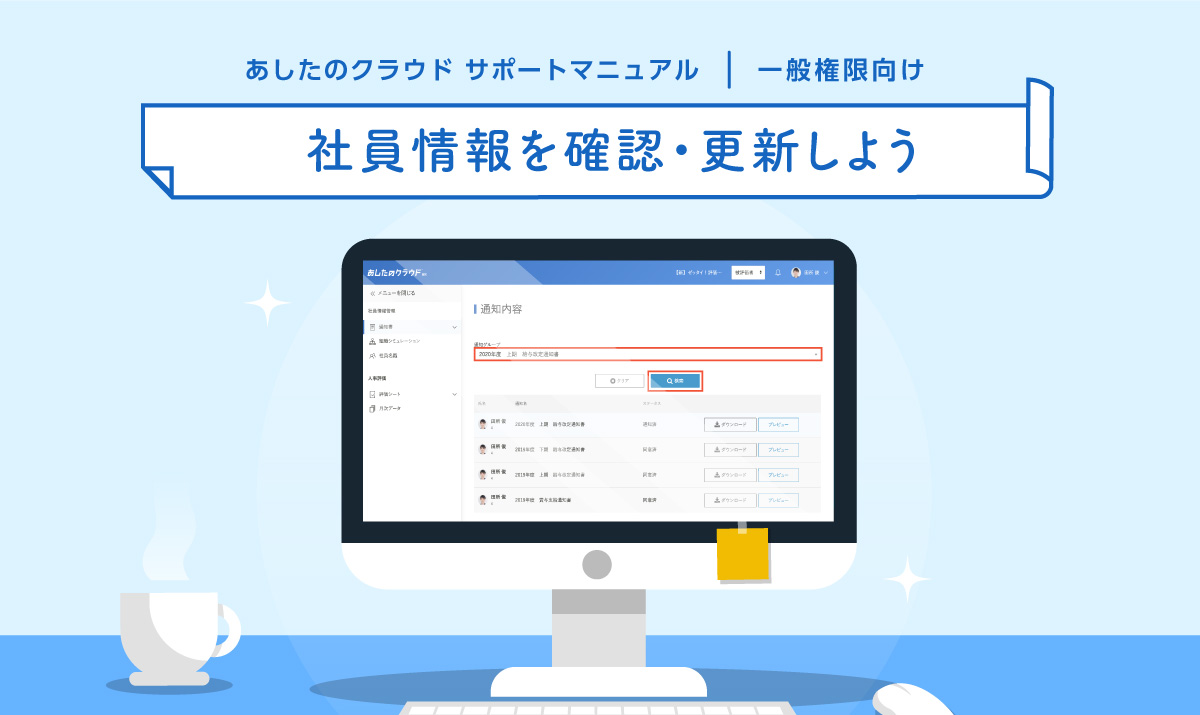配布済み評価シートの社員情報を変更したい場合、社員情報を変更後に評価シートへ反映します。
この記事では、変更した社員情報を配布済み評価シートに反映する方法について解説します。
配布済み評価シートに反映
社員情報の変更
まずは社員情報の変更を行います。
変更内容の反映
社員情報の変更完了後、評価シートに変更内容を反映させます。
「社員情報」から「社員一覧」をクリックします。
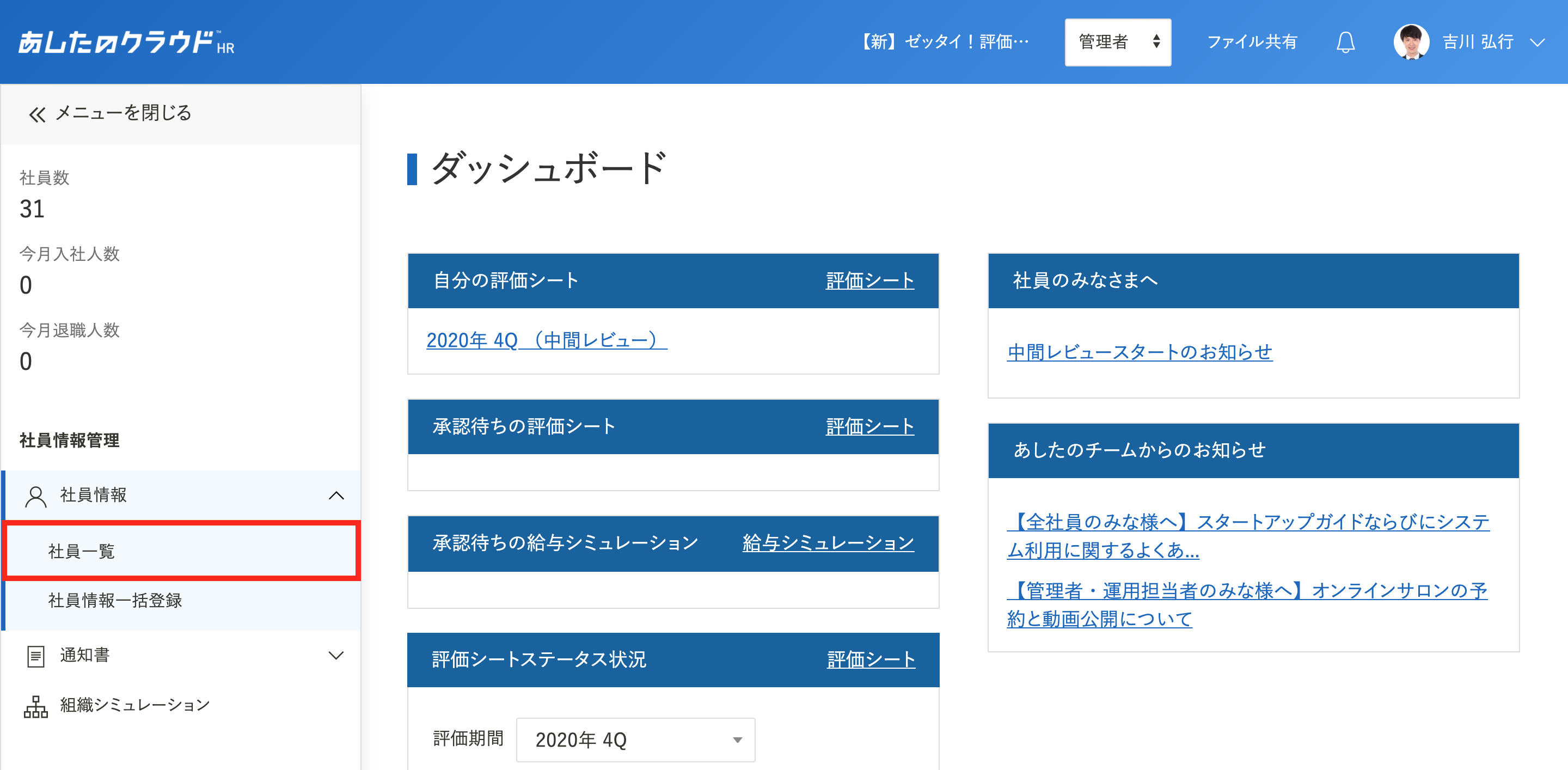
反映させたい社員にチェック
評価シートに変更内容を反映させたい社員にチェックを入れます。
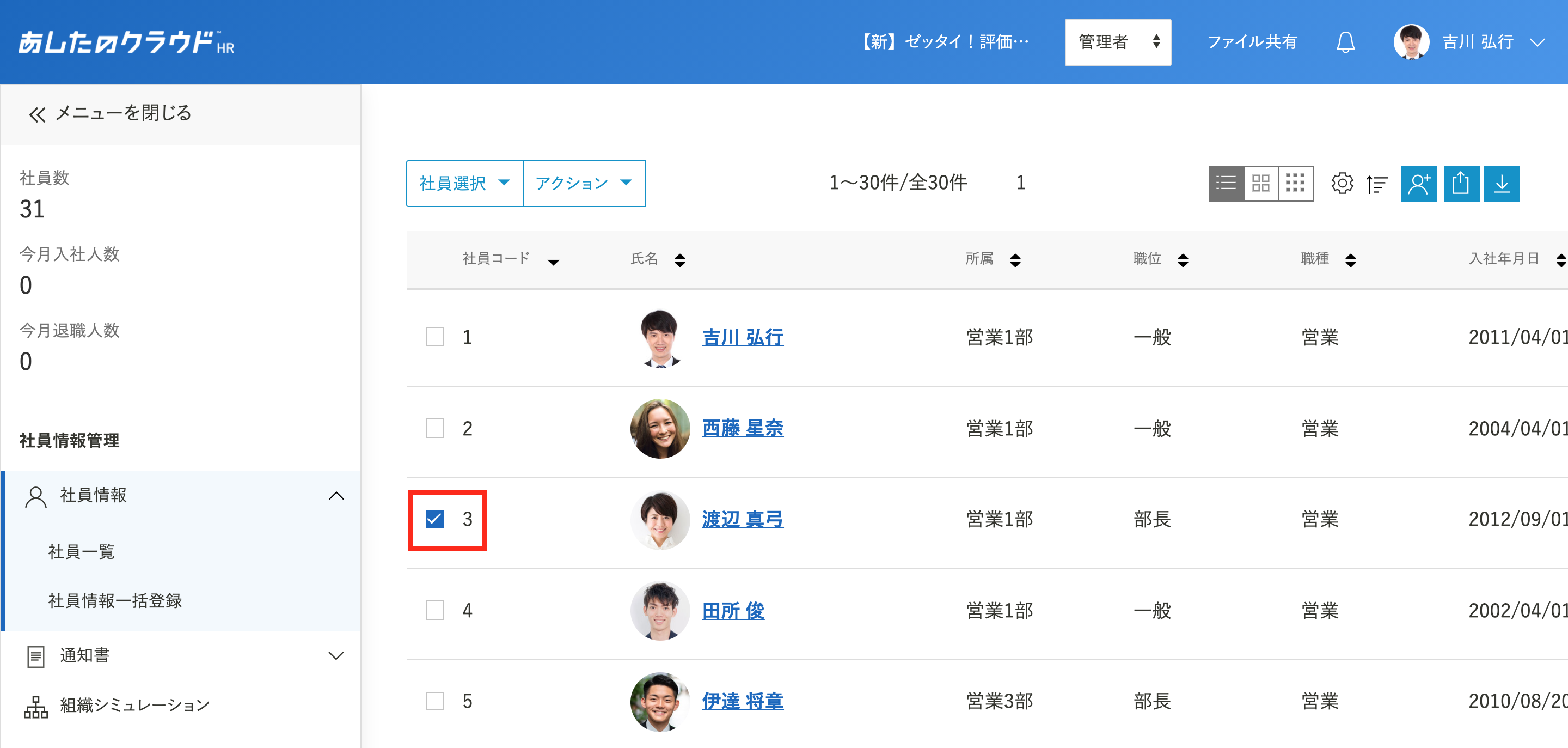
評価期間の選択
「アクション」をクリックします。プルダウンメニューから「評価シート」と、変更内容を反映させたい「評価期間」を選択します。
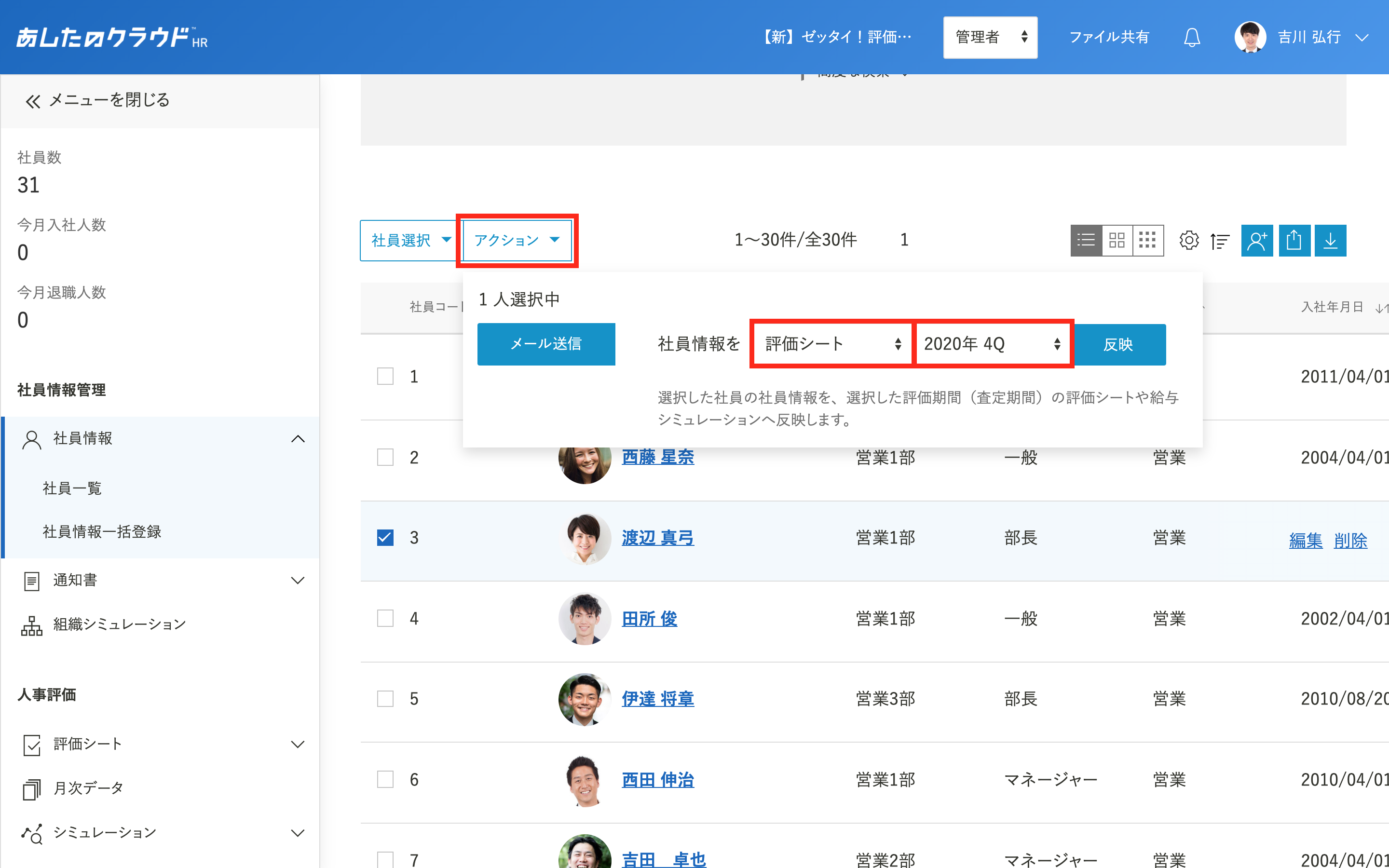
評価シートの反映
「反映」をクリックし「更新が完了しました。」と表示されると、変更した社員情報が選択した評価期間の評価シートへ反映されます。